如何使用WPS表格公式实现进销存管理?
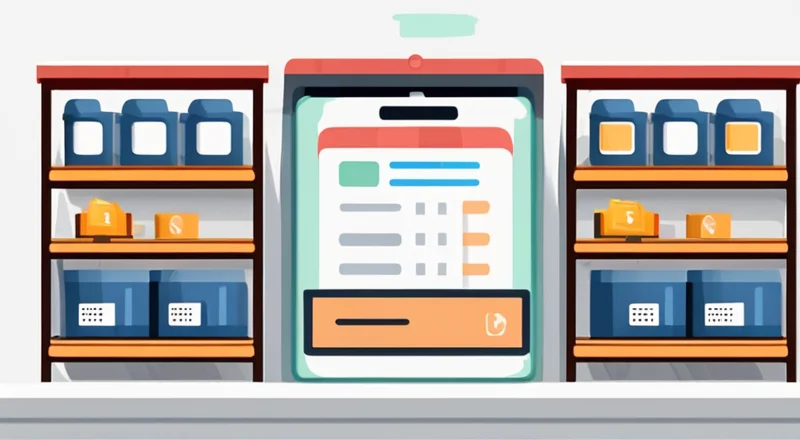
如何使用WPS表格公式实现进销存管理?
对于许多小型企业或个体经营者来说,有效地进行进销存管理是保持业务顺利运行的关键。然而,对于没有专门财务软件的用户而言,这可能是一项挑战。幸运的是,WPS表格(类似于Microsoft Excel)提供了强大的公式功能,可以帮助用户轻松实现这一目标。
为什么要使用WPS表格进行进销存管理?
WPS表格是一款免费且功能强大的电子表格软件,它支持各种数学运算和函数操作,可以方便地创建和维护进销存记录。通过使用公式,您可以自动计算库存水平、收入和支出,而无需手动更新数据,从而节省时间和减少错误。
准备工作:了解基本概念
在开始之前,让我们先了解一下进销存的基本概念:
- 入库(进货):从供应商处购入商品。
- 出库(销售):将商品出售给客户。
- 库存:当前剩余的商品数量。
- 成本价:购入商品的成本。
- 售价:商品出售的价格。
这些概念将在后续的操作中频繁出现。
步骤1:设置工作表结构
首先,打开WPS表格并新建一个空白工作簿。接下来,按照以下步骤设置工作表结构:
- 在A列输入日期,B列输入商品名称,C列输入商品类别,D列输入入库数量,E列输入出库数量,F列输入成本价,G列输入售价,H列用于计算库存数量。
- 在I列计算每日的销售收入,在J列计算每日的成本支出,在K列计算利润。
这样,您的工作表就准备好接收数据了。
步骤2:使用公式进行数据计算
现在,我们可以通过使用WPS表格的公式功能来计算库存、收入和支出等信息。
计算库存数量
为了跟踪每种商品的库存数量,我们需要根据入库和出库的数量进行调整。在H2单元格中输入以下公式:
=SUMIF(B:B, B2, D:D) - SUMIF(B:B, B2, E:E)这个公式的意思是:“对于B列中的每个单元格,如果其值等于B2单元格的值,则将对应的D列中的数值相加;然后从得到的总和中减去对应E列的数值。”这样就能得出每种商品的库存数量。
接着,将H2单元格中的公式向下拖动,应用到整个H列。
计算每日销售收入
销售收入的计算相对简单。假设您希望在I2单元格中显示销售收入,则可以输入以下公式:
=G2 * E2这个公式表示“将售价与出库数量相乘”。同样地,将I2单元格中的公式向下拖动,应用到整个I列。
计算每日成本支出
成本支出的计算与销售收入类似。假设您希望在J2单元格中显示成本支出,则可以输入以下公式:
=F2 * E2这个公式表示“将成本价与出库数量相乘”。同样地,将J2单元格中的公式向下拖动,应用到整个J列。
计算每日利润
最后,我们可以计算每日利润。在K2单元格中输入以下公式:
=I2 - J2这个公式表示“将销售收入减去成本支出”。同样地,将K2单元格中的公式向下拖动,应用到整个K列。
步骤3:使用条件格式突出显示重要数据
为了更好地分析数据,我们可以使用WPS表格的条件格式功能。例如,我们可以将库存数量小于零的单元格标记为红色,以便立即识别出需要补充库存的情况。
- 选择H列(库存数量列)。
- 点击工具栏上的“条件格式”按钮。
- 选择“新建规则”,然后选择“使用公式确定要设置格式的单元格”。
- 在公式框中输入以下公式:
=H2 < 0然后,设置您想要的应用格式(例如,背景色设为红色),单击“确定”。这样,当库存数量低于零时,相应的单元格就会被高亮显示。
步骤4:创建图表辅助分析
为了更直观地展示数据,我们可以创建图表。以下是创建图表的步骤:
- 选择您希望包含在图表中的数据范围(例如,日期和库存数量)。注意:不要包括标题行。
- 点击工具栏上的“插入”按钮。
- 从下拉菜单中选择“折线图”或其他适合的图表类型。
这样,您就可以通过图表直观地看到库存变化的趋势。
步骤5:利用数据透视表进行高级分析
数据透视表是一种强大的数据分析工具,可以帮助您快速汇总和分析数据。以下是如何创建数据透视表的步骤:
- 选择您希望包含在数据透视表中的数据范围。
- 点击工具栏上的“数据”选项卡。
- 选择“数据透视表”选项。
- 在弹出的对话框中选择新工作表作为放置位置,然后点击“确定”。
接下来,您可以在右侧的数据透视表字段列表中拖拽不同的字段到行、列和值区域,以便对数据进行不同维度的分析。例如,您可以拖动“商品类别”到行区域,“库存数量”到值区域,这样就可以查看各类商品的库存总数。
总结与注意事项
通过以上步骤,您可以使用WPS表格中的公式功能轻松实现进销存管理。以下是一些需要注意的事项:
- 定期备份数据,以防意外丢失。
- 保持数据输入的一致性,确保公式能够正确执行。
- 根据实际需求调整公式和图表,以获得更准确的数据分析结果。
总之,利用WPS表格公式和内置功能,您可以高效地进行进销存管理,并为企业的决策提供有力支持。









